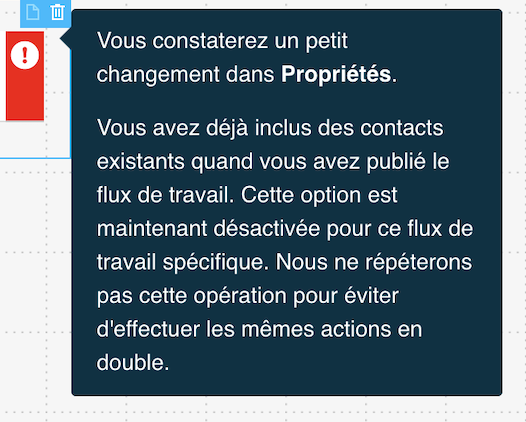Comment utiliser la condition Tag attribué dans un flux de travail ?
La condition de Tag attribué vous permet de déclencher des actions pour les contacts qui reçoivent un tag spécifique pendant l’exécution de votre flux de travail. Vous pouvez utiliser cet élément au début du flux de travail ou à tout moment lorsque vous devez prendre une décision basée sur le tagging.
L’élément possède un connecteur “si oui” (vert) et “si non” (rouge). Si vos contacts obtiennent le nouveau tag, ils sont affectés par l’action que vous avez reliée au connecteur “si oui”. Les contacts qui n’ont pas ce tag particulier suivent le chemin de l’action que vous avez reliée au connecteur “si non”.
Remarque : Lorsque vous utilisez Tag attribuée comme élément de départ, liez l’élément suivant uniquement au connecteur « si oui ». Seuls les contacts qui possèdent la nouvelle tag peuvent « entrer » dans cet élément au début d’un flux de travail, de sorte que le connecteur « si non » ne peut tout simplement pas déclencher d’action.
Remarque : si vous définissez la condition Tag attribué comme élément de départ et qu’un contact rejoint votre liste avec le tag déjà attribué (le tag est attribué en même temps que l’inscription), cette condition ne déclenchera pas d’action dans ce cas.
Comment définir la condition ?
- Ajoutez l’élément à l’espace de travail.
- Sous Propriétés, sélectionnez le tag.
- (Facultatif) Définissez la condition pour qu’elle soit exécutée plusieurs fois. Pour plus d’informations sur cette option, consultez la rubrique Puis-je exécuter plusieurs fois des actions et des conditions spécifiques ?
- (Facultatif) Activez l’option Inclure les contacts qui ont déjà le tag au début du flux de travail. Veillez à n’activer cette option que pour les éléments de départ.
- Sélectionnez le délai à partir duquel vous devez considérer que la condition n’a pas été remplie. Pour plus d’informations sur le fonctionnement des paramètres temporels, consultez la section Comment utiliser les paramètres temporels dans les propriétés des conditions.
Comment attribuer des tags pour que la condition fonctionne ?
Il existe trois façons d’attribuer des tags :
- Les contacts peuvent être tagués dans un autre flux de travail.
- Vous pouvez leur attribuer des tags l’aide de Recherche avancée.
- Vous pouvez attribuer des tags via l’API.
- Vous pouvez attribuer des tags lors de l’importation.
Par exemple, vous avez créé deux flux de travail. Vous souhaitez que le second flux de travail commence à ajouter vos contacts dès qu’ils ont terminé le premier. Vous pouvez attribuer un tag aux personnes qui terminent le premier flux de travail.
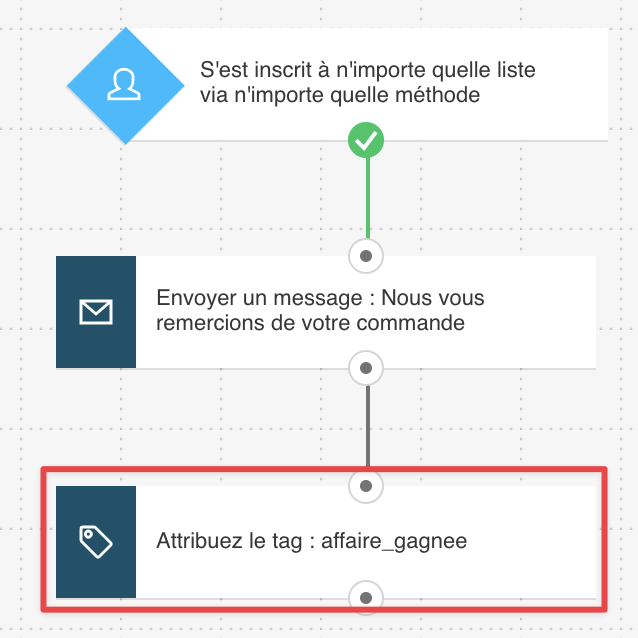
Vous pouvez lancer le deuxième flux de travail avec la condition du tag attribuée. Lorsque vous configurez l’élément, sélectionnez le tag attribué à vos contacts dans le premier flux de travail. Une fois qu’ils ont le tag, ils passent au deuxième flux de travail.
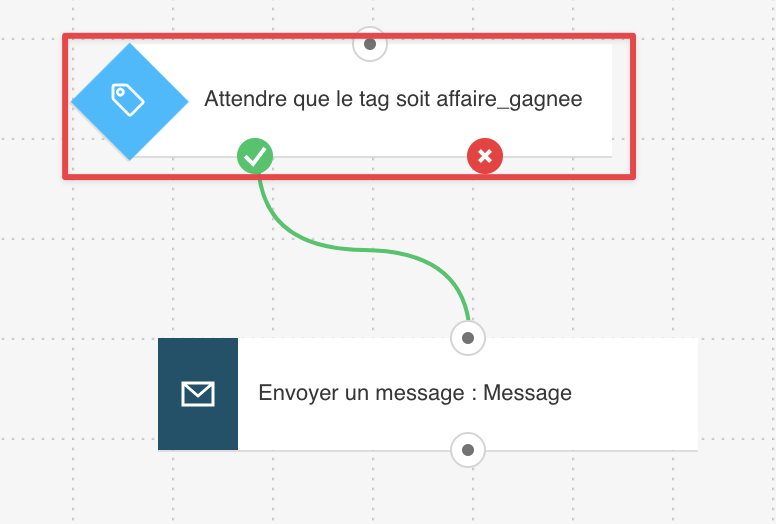
Puis-je déclencher un flux de travail basé sur le tag que mes contacts ont déjà ?
Par défaut, la condition déclenche un flux de travail uniquement pour les contacts qui sont tagués après le début de l’exécution du flux de travail. Si vous souhaitez qu’il accepte les contacts tagués avant le début du flux de travail, activez l’option Incluez les contacts qui ont déjà le tag au début du flux de travail.

Cette option fonctionne :
- Pour les éléments de départ uniquement. Le Tag attribué accepte les contacts déjà tagués uniquement au début de votre flux de travail.
- Une seule fois pour cet élément.
- Pour toutes les personnes étiquetées avant le début du flux de travail, et pas seulement au moment de l’enregistrement et de la publication.
Si vous souhaitez en savoir plus sur la différence entre le moment où le flux de travail est publié (activé) et le moment où il démarre, consultez la section Comment définir l’heure de début et de fin de mon flux de travail ?
Pourquoi l’option Inclure les contacts est-elle grisée ?
L’ajout de contacts déjà tagués n’est possible qu’une seule fois pour un élément donné. Vous ne pourrez donc pas le réinitialiser après avoir publié votre flux de travail. Le commutateur est automatiquement désactivé et grisé. Remarque : cela s’applique également aux flux de travail dont l’exécution est immédiate ou programmée dans le futur.

Lorsque vous ouvrez un flux de travail qui a démarré, un point d’exclamation apparaît à côté de l’élément Tag attribué. Remarque : le point d’exclamation n’apparaît que lorsque vous revenez pour la première fois dans le flux de travail.
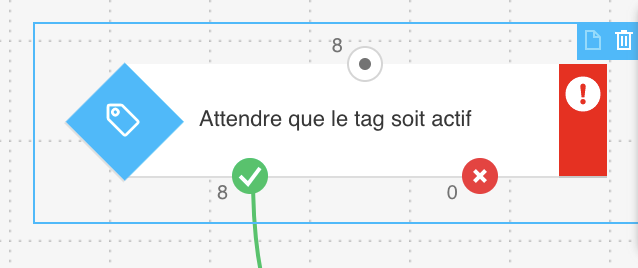
Vous devez placer le curseur dessus pour ouvrir une boîte de dialogue. Le message vous indique que les contacts tagués avant le démarrage du flux de travail sont maintenant dans ce flux de travail. Il explique également pourquoi l’option Inclure les contacts ne peut pas être réinitialisée.